笔记本键盘锁定,教您笔记本键盘锁定如何解锁
大家平时接触过笔记本电脑,而键盘是电脑必不可必的重要成分,电脑的操作主要是通过键盘来输入内容。不过难免会出现一些的问题,有用户就遇到过笔记本键盘被锁了,搞得一头雾水,下面小编就教大家如何去解锁笔记本键盘。
电脑在我们的日常生活中扮演着重要的角色,网上购物、娱乐等都可以使用到电脑,不过一些用户在操作电脑时碰到笔记本键盘无缘无故就没反应了,可能是在不知情的情况下,把笔记本键盘锁定,下面,小编就给大家讲解解锁笔记本键盘的操作流程。
笔记本键盘锁定怎么解锁
屏幕键盘解锁:
鼠标点击“开始”按钮打开“开始”菜单,点击打开“运行”,输入“osk”并点击确定打开屏幕键盘,然后字母输入不了
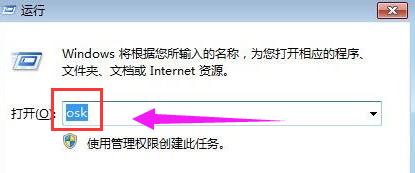
键盘电脑图解1
然后找到“NumLock”键也就是屏幕键盘上的“nlk”缩写键盘。只要用鼠标轻轻一点这个键,解锁就可以成功了。
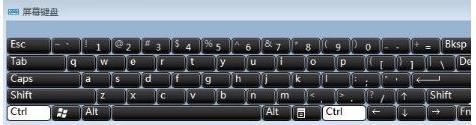
键盘电脑图解2
BISO设置解锁:
笔记本键盘锁了可以重新启动笔记本电脑,在笔记本启动的过程中输入“F2”键查看能否进入BIOS安全模式。要是不能进入BISO安全模式的话,这种情况可能是由于笔记本电脑键盘的数据连接线开始松动了,需要送到维修点进行维修一下。倘若能正能进入BISO安全模式的话,这时就可以观察系统是由于什么原因导致键盘锁定的呢。然后笔记按下fn + scrlk或shift + scrlk(也就是说是Fn或Shift或Ctrl其中某一个键+Numlk键。)进行尝试。
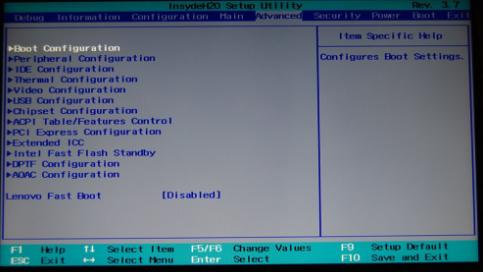
键盘电脑图解3
注册编解锁:
鼠标点击“开始”按钮打开“开始”菜单,点击打开“运行”,输入“regedit”并点击确定打开注册表
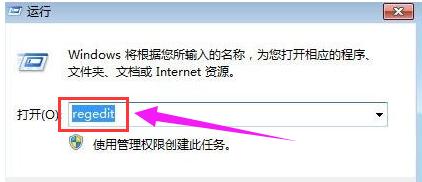
键盘电脑图解4
进入注册表编辑器后,在左侧依次展开“HKEY_USERS\.DEFAULT\Control Panel\Keyboard”,然后在右侧双击打开InitialKeyboardIndicators的键值改为2,重新启动计算机
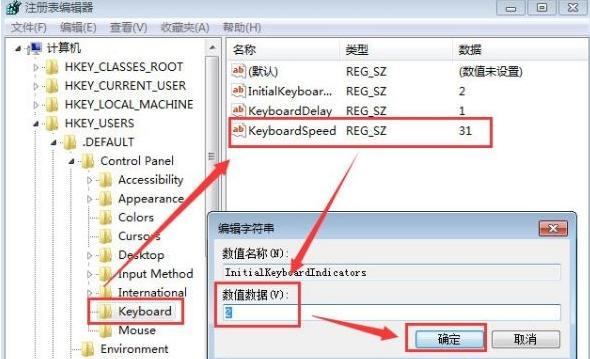
键盘电脑图解5
修改“Config.sys”:
鼠标点击“开始”按钮打开“开始”菜单,点击打开“运行”,输入sysedit,点击确定,打开“系统配置编辑程序”窗口
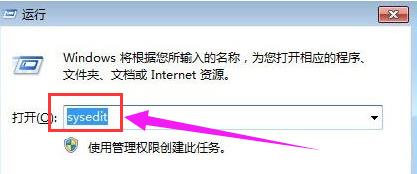
笔记本键盘电脑图解6
然后在 Config.sys的编辑区中输入“NumLock=ON”这一行命令,保存修改并关闭。然后关“系统配置编辑程序”窗口,重新启动笔记本电脑就可以了。
以上就是解锁笔记本键盘的操作。
……